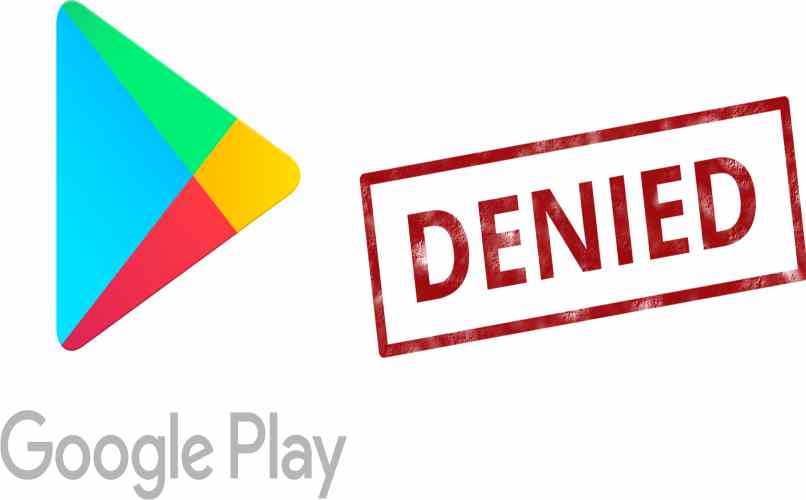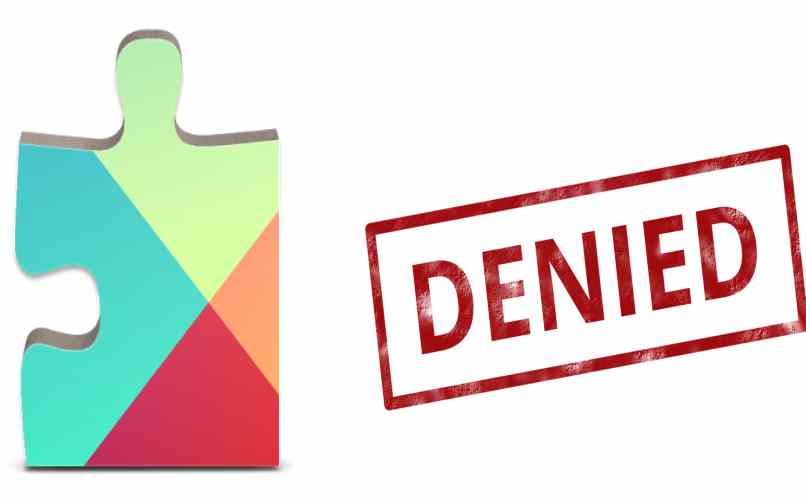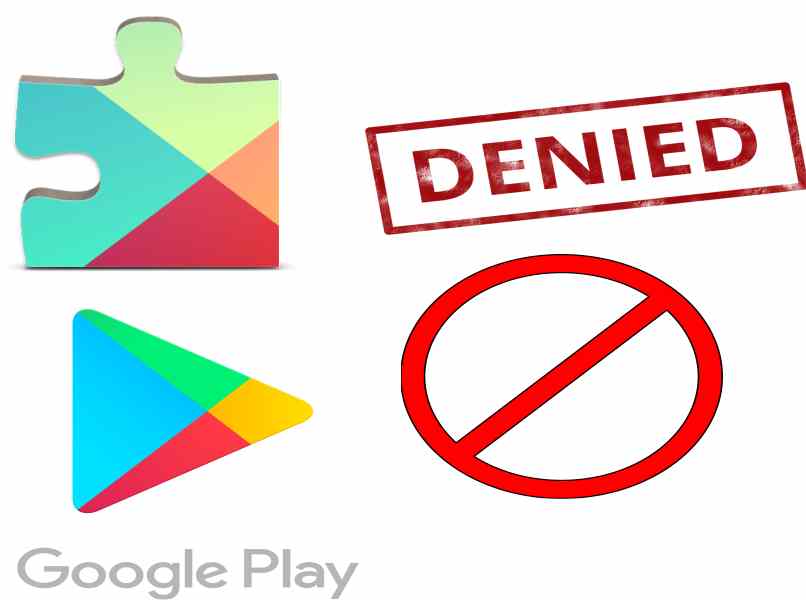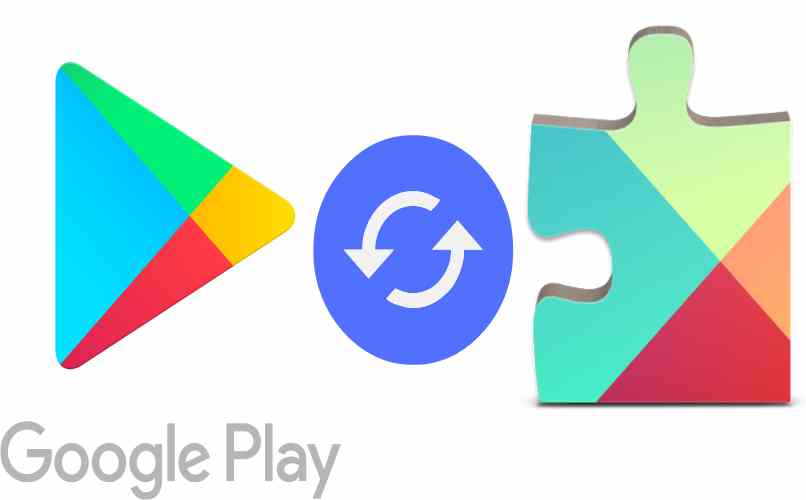
Der Play Store ist Googles offizieller Store für seine Geräte, manchmal möchten wir die Anwendungen sehen, die zum Download bereitstehen, aber der Store öffnet sich nicht. und es zeigt uns den Fehler ” Google Play wurde gestoppt ” , was vielen Menschen unangenehm und besorgt ist.
Es ist wichtig zu wissen, dass diese Dienste nicht alleine kommen, die Bibliothek „ Google Play Services “ muss auch auf unserem Gerät gefunden werden, das für die Authentifizierung und Synchronisierung von Google-Anwendungen verantwortlich ist. Wenn es veraltet ist, ist es möglich, dass Google Play stoppt automatisch. unerwartet.
Es wird auch empfohlen , sie auf dem neuesten Stand zu halten , um den Fehler „Google Play Services wurde gestoppt“ zu beheben, denn wenn die Bibliothek angehalten wird, werden auch verwandte Anwendungen wie der Google Play Store angehalten. Dies ist die Hauptmethode, die diesen Fehler behebt, aber viele Benutzer bieten auch andere Lösungen an.
Contents
Wie kann das Problem „Google Play-Dienst wurde gestoppt“ gelöst werden?
Es gibt mehrere Methoden, mit denen wir versuchen können, den Fehler „Google Play Services“ zu beheben, da das Aktualisieren die Situation manchmal nur verschlimmert und dann nicht einmal die Nachricht anzeigt. Jetzt versucht es nur, sich zu öffnen, tut es aber ‘t. Die Methoden, die Sie ausprobieren können, sind die folgenden:
Zurück zum vorherigen Zustand
Wenn Google Play die ganze Zeit stoppt und Sie die Anwendungen aktualisiert haben und der Fehler immer noch auftritt, können Sie versuchen, die Apps herunterzustufen, dh sie auf einen früheren Zustand oder in den Werksmodus zurückzusetzen. Dazu müssen Sie nur:
- Stellen Sie sicher, dass Sie mit einem Wi-Fi-Netzwerk oder Internetdaten verbunden sind.
- Gehen Sie zu Ihren Geräteeinstellungen und dann zu „Anwendungen“.
- Klicken Sie auf die Google Play-Anwendung und wählen Sie in den Optionen „Updates deinstallieren“.
- Wenn die Meldung erscheint, dass Sie, wenn Sie zur Werksversion zurückkehren möchten, nur auf ‘Akzeptieren’ klicken müssen und das war’s.
Sie sollten wissen, dass Sie dem gleichen Verfahren folgen können Google Play Store . Natürlich sollten Sie es nicht löschen, deinstallieren Sie einfach die Updates. Wenn alles erledigt ist, versuchen Sie, die Anwendung zu öffnen, um zu überprüfen, ob sie funktioniert.
Cache leeren
- Gehen Sie zu den Einstellungen Ihres Mobilgeräts.
- Greifen Sie auf den Anwendungsbereich zu und wählen Sie bei Bedarf „Alle Anwendungen anzeigen“ aus.
- Rufen Sie die Google Play Store App auf. Wenn Sie viele Anwendungen haben, können Sie die Suchmaschine verwenden.
- Klicken Sie auf die Option „Speicher“ und dann auf „Cache löschen“.
- Jetzt müssen Sie nur noch auf „Daten löschen“ klicken und schon können Sie überprüfen, ob der Fehler behoben wurde.
Update-Dienste
Die Hauptmethode, um den Fehler „Google Play wurde gestoppt“ zu beheben, besteht darin, die Dienste zu aktualisieren . Dazu müssen Sie nur zu Ihrem bevorzugten Browser gehen und nach der neuesten Version von „Google Play Services“ suchen. Sie können die installierte entfernen und dann die neue Version installieren. Überprüfen Sie anschließend, ob alles einwandfrei funktioniert.
Konto löschen und neu registrieren
Jedes Mobilgerät hat die Möglichkeit, Google-Konten und andere hinzuzufügen. Eine Methode, mit der Sie das Problem beseitigen können, das die Anwendungen stoppt, besteht darin, ein anderes Konto zu verwenden oder dasselbe Konto erneut hinzuzufügen. Dazu müssen Sie nur:
Entfernen Sie zuerst das Konto:
- Gehen Sie zu Ihren Telefoneinstellungen und rufen Sie die Sitzung „Konten“ auf.
- Klicken Sie auf das Google-Konto, das Sie entfernen möchten.
- Tippen Sie auf „Konto löschen“.
- Geben Sie Ihre PIN oder Ihr Sicherheitsmuster ein und das war’s.
Konto erneut hinzufügen:
- Gehen Sie zu Ihren Telefoneinstellungen und rufen Sie die Sitzung „Konten“ auf.
- Wählen Sie die Kategorie „Google“.
- Geben Sie die entsprechenden Daten ein.
- Melden Sie sich bei der Google Play Store-Anwendung an, wenn sie bereits geöffnet ist, wählen Sie einfach Ihr Google-Konto aus und das war’s.
Deinstallieren Sie Google Play Store-Updates
- Gehen Sie zu Ihren Geräteeinstellungen und dann zu „Anwendungen“.
- Klicken Sie auf die Google Play Store-Anwendung und wählen Sie in den Optionen „Updates deinstallieren“.
- Wenn die Meldung erscheint, dass Sie, wenn Sie zur Werksversion zurückkehren möchten, nur auf ‘Akzeptieren’ klicken müssen und das war’s.
Es ist sehr üblich, dass Benutzer die neueste Version des Play Store verwenden, aber wenn die Dienste nicht auf dem neuesten Stand oder in einer ähnlichen Version sind, können viele Fehler auftreten, der häufigste ist, dass die Anwendung automatisch geschlossen wird oder die Dienste angehalten werden.
Wie kann ich Google Play auf meinem Android wieder zum Laufen bringen?
Wenn sich der Play Store nicht öffnet, stoppt oder das Herunterladen von Anwendungen nicht stoppt , müssen Sie lediglich die neueste Version der Google Play-Dienste und des Google Play Store herunterladen. Natürlich müssen Sie dies über die Webversion tun. da die Anwendung Probleme bereiten wird.
Wenn Sie sich nicht von den Google-Diensten abgemeldet haben, können Sie den offiziellen Store von der Seite aus verwenden. Wenn Sie auf Automatisch installieren klicken, wird er Ihrem Gerät hinzugefügt. Falls Sie auf die gleiche Weise einen Fehler haben, können Sie diese beiden Anwendungen herunterladen in der APK-Datei . Wie das geht, erfahren Sie wie folgt:
- Öffnen Sie Ihren Internetbrowser.
- Geben Sie „Google-Dienste APK-Download“ ein.
- Wählen Sie die offizielle Anwendung auf einer der angezeigten Seiten aus und fahren Sie mit dem Herunterladen fort.
- Die Datei verbleibt im internen Speicher Ihres Mobiltelefons.
- Verwenden Sie den Datei-Explorer, suchen Sie Ihren Download und fahren Sie mit der Installation fort, indem Sie darauf klicken.
- Geben Sie erneut in Ihrem Browser „Google Play Store APK-Download“ ein.
- In heruntergeladene Datei installieren.
- Öffnen Sie abschließend den Play Store und melden Sie sich mit dem Google-Konto an, das Sie auf dem Gerät haben.
Wenn Sie ein anderes Problem haben, um den Dienstfehler „Google Play wurde gestoppt“ zu lösen, zögern Sie nicht, den technischen Support zu konsultieren, um die Google-Dienste und -Anwendungen fehlerfrei zu nutzen.